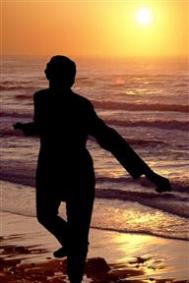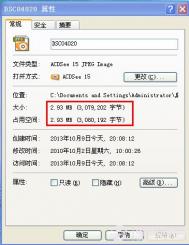一、调整图片的大小
在Windows7中,画图工具不仅可以绘图,还可以调整整个图像、图片中某个对象或某部分的大小。操作方法:用画图打开图片后,在主页选项卡中图像栏中,点击调整大小和扭曲图标按钮。


在调整大小和扭曲对话框中,可以单选像素,然后在水平框中输入新宽度值或在垂直框中输入新高度值,点击确定即可。
(本文来源于图老师网站,更多请访问https://m.tulaoshi.com/diannaorumen/)
值得一提的是,在调整图片大小时,需要选中保持纵横比,这样调整大小后的图片将保持与原来相同的纵横比,不至于图片与原图产生效果偏差。
(本文来源于图老师网站,更多请访问https://m.tulaoshi.com/diannaorumen/)
例如,一张 1024 x 768像素的图片需要在保持相同纵横比的情况下使其尺寸减少一半,可以在调整大小区域中,选中保持纵横比,然后点选像素,在水平框中输入512,确定调整后的新图片大小将是原始图片大小的一半,为512 x384 像素。
二、调整图片中某部分大小
利用画图查看图片时,有时图片中的某部分需要调整大小,以方便观看。这时,就可以针对图片中的这部分内容调整大小。
操作方法:首先,在画图中可以采用矩形或自由图形选择图片中这部分区域,当然,对于规则区域适合矩形选择,不规则区域使用自由图形选择更合适。

选择好区域后,接着,再点击图像栏中调整大小和扭曲图标按钮进入调整大小和扭曲对话框,选中保持纵横比,点选像素,在水平框中输入新宽度值或垂直框中输入新高度值,确定调整其大小。

当然,选择好区域后,调整大小还有更快捷的操作方法,就是将鼠标移至虚线框边缘白色小框处待指针变为箭头时,按住鼠标以拖动鼠标的方式直接调整大小。
为不影响原图,可以在剪贴板点击复制新建画图文件,粘帖图片中该区域内容,再进行图像大小调整,或者调整后另存文件。
三、更改绘图区大小
在画图中,有时根据图片需要,要调整绘图区域的大小,这时,可以将绘图区域边缘上其中一个白色小框按住鼠标拖到所需的尺寸。

当然也可以通过输入特定的尺寸来调整绘图区域大小,这时可以单击画图界面左上方向下的箭头按钮 ,单击属性进入属性对话框,在宽度和高度框中,输入新的宽度值和高度值,点击确定即可。
四、扭曲对象,让图像更有趣
在Windows7中,画图工具还可以通过扭曲调整,让图像变得更有趣。操作方法,在画图主页选项卡中,单击选择,选取要调整大小的区域或对象。
然后,点击调整大小和扭曲按钮进入相应的对话框,在倾斜栏中,填入水平、垂直数值(例如各填入20),即可以扭曲图片的方式,使之看起来呈倾斜状态,更有趣味。